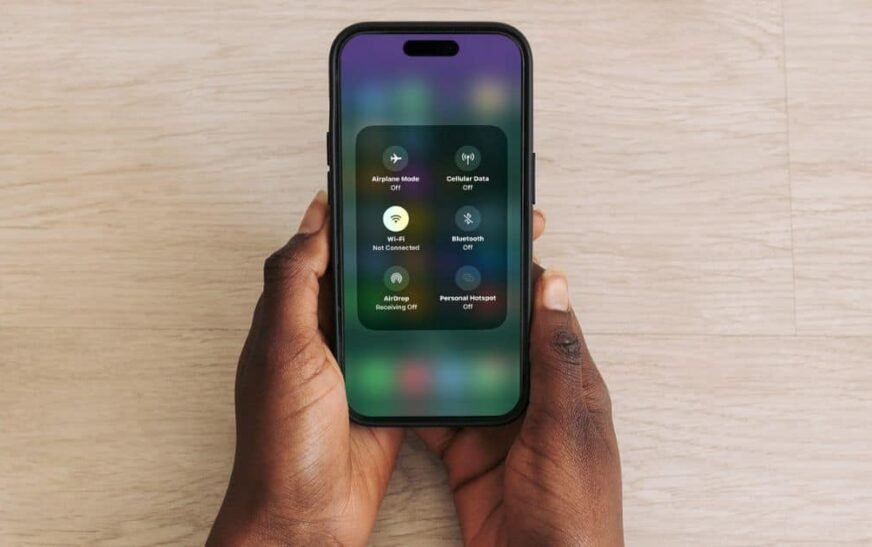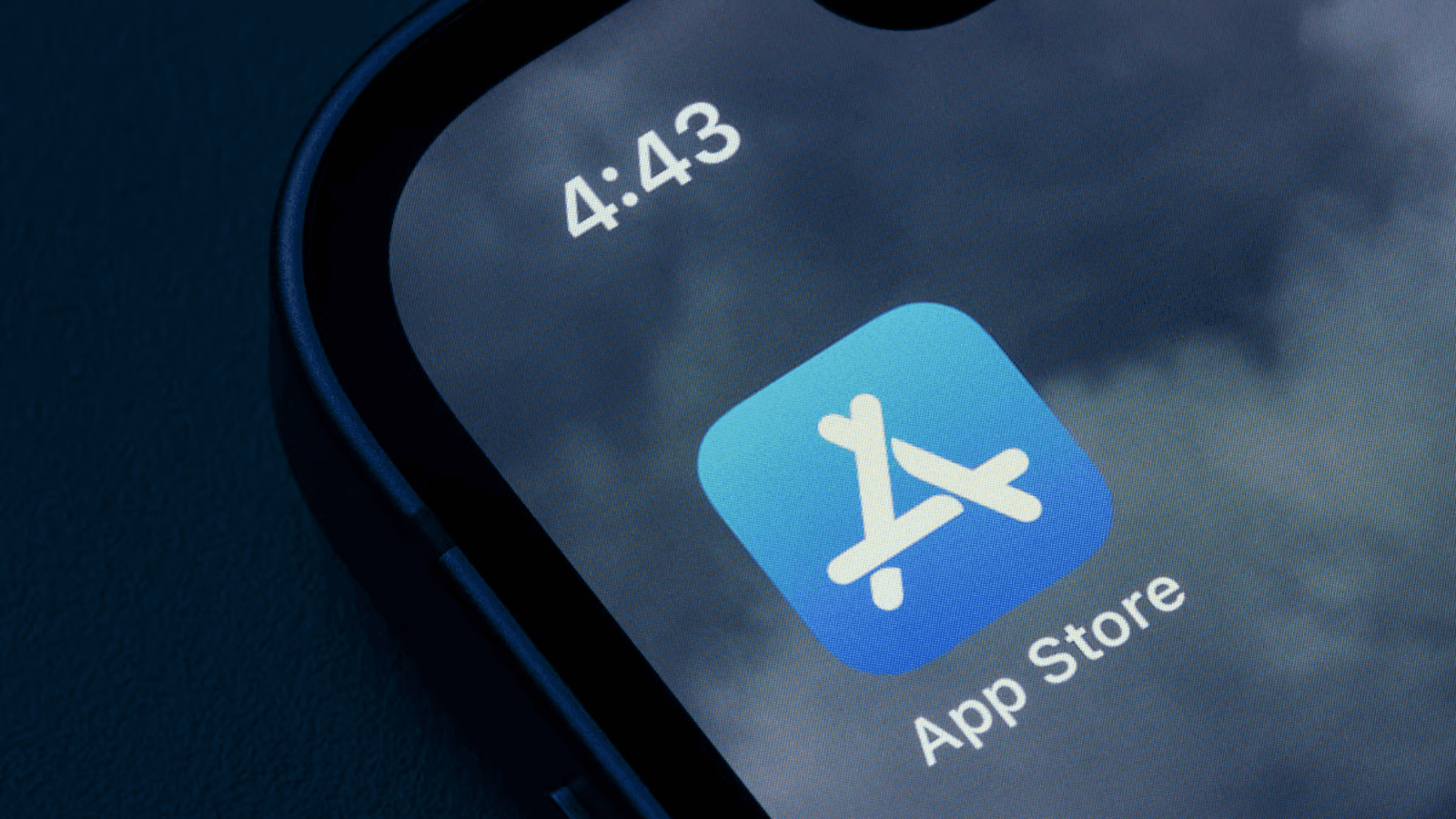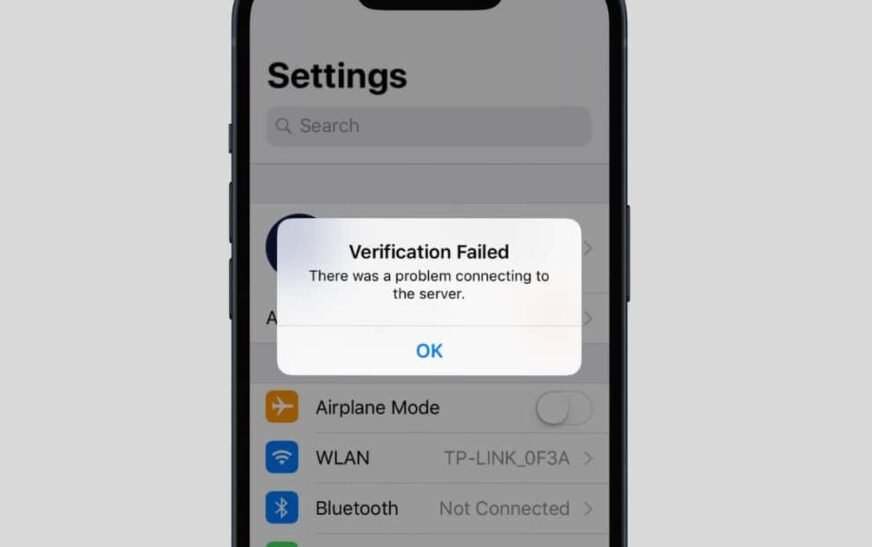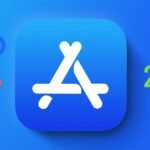L’iPhone 15 Pro Max peut se targuer d’offrir des vitesses d’accès à Internet très rapides grâce à sa connectivité cellulaire 5G et à sa compatibilité avec le Wi-Fi 6. La plupart du temps, ces fonctionnalités fonctionnent parfaitement. Cependant, un nombre surprenant d’utilisateurs se sont récemment plaints que leur Wi-Fi et leurs données cellulaires ne fonctionnaient pas correctement. Leur connexion ne cesse de s’interrompre.
Il est vrai que ces problèmes sont inacceptables sur des appareils neufs. Mais avant d’appeler Apple pour des réparations, je vous suggère de consulter ces solutions, qui pourraient vous éviter un déplacement à l’Apple Store.
Comment réparer le Wi-Fi et les données cellulaires qui ne fonctionnent pas sur l’iPhone 15 Pro Max ?
1. Activer et désactiver le mode avion
Temps nécessaire : 3 minutes
Activez et désactivez à nouveau le mode avion. Cette opération permet de réinitialiser la connexion réseau de votre iPhone et d’éliminer les petits problèmes et les bogues.
- Ouvrir Paramètres, activer ou désactiver Mode avionattendez trois minutes, puis désactivez-le à nouveau.
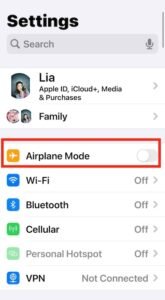
- Vous pouvez également glisser vers le bas depuis le coin supérieur droit de l’écran pour ouvrir l’application Centre de contrôle. Ici, vous verrez le Icône du mode avion.
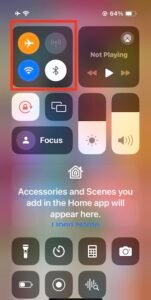
2. Redémarrez votre routeur
Ne sous-estimez pas le pouvoir du redémarrage de votre routeur. C’est un moyen simple et rapide de résoudre de nombreux problèmes de réseau. Il suffit de le débrancher de la source d’alimentation, d’attendre deux minutes, puis de le rebrancher.
3. Testez vos données Wi-Fi et cellulaires sur un autre appareil
Essayez d’utiliser votre Wi-Fi et vos données cellulaires sur un autre appareil. Si l’un ou l’autre de ces réseaux fonctionne correctement, vous pouvez supposer que le problème vient de votre iPhone.
Pour les données cellulaires, je suggère d’activer votre Personal Hotspot.
- Aller à Paramètres > Cellulaire et basculer Données cellulaires.
- Ouvrir Hotspot personnel et activez la fonction.
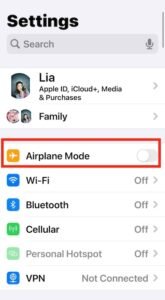
4. Mettez à jour votre iPhone avec la dernière version d’iOS
Ces problèmes de réseau peuvent être dus à des bogues de mise à jour logicielle, auquel cas vous pouvez installer la dernière mise à jour stable d’iOS. Si elle n’est pas encore disponible, vous pouvez opter pour les versions bêta publiques.
- Ouvrir Paramètres > Général > Mise à jour du logiciel.
- Tapotez Télécharger et installer si une mise à jour est disponible.
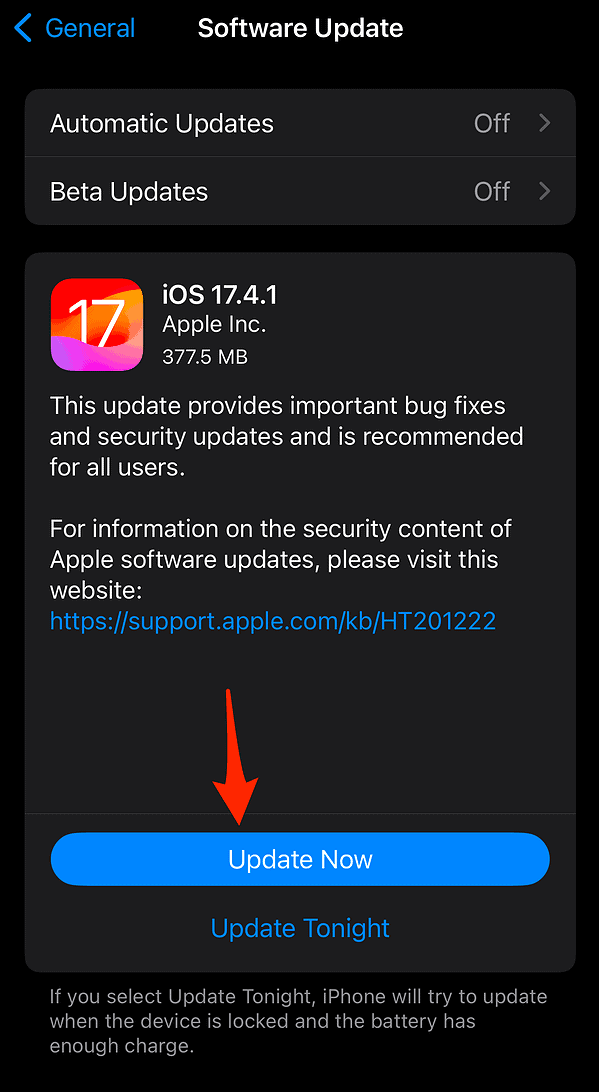
5. Réinitialiser les paramètres réseau
Essayez de réinitialiser vos paramètres réseau à leurs valeurs par défaut. Cela permet de supprimer les données liées au réseau concernant votre opérateur de téléphonie mobile, vos préférences Wi-Fi et Bluetooth. Malheureusement, vous devrez ensuite les configurer manuellement, ce qui n’est pas une mince affaire, alors gardez cette étape pour la fin.
- Ouvrir Paramètres > Général > Transférer ou réinitialiser l’iPhone.
- Tapotez Remise à zéro > Réinitialiser les paramètres réseau.

Appelez votre opérateur et votre fournisseur d’accès à Internet si les problèmes de réseau persistent. Ne vous adressez qu’à Assistance Apple si le Wi-Fi et les données cellulaires ne fonctionnent pas sur votre iPhone 15 Pro Max. De même, c’est le bon moment pour dépanner vos autres appareils Apple. Vous pouvez également réinitialiser vos paramètres réseau si votre Mac ne se connecte pas à Internet.